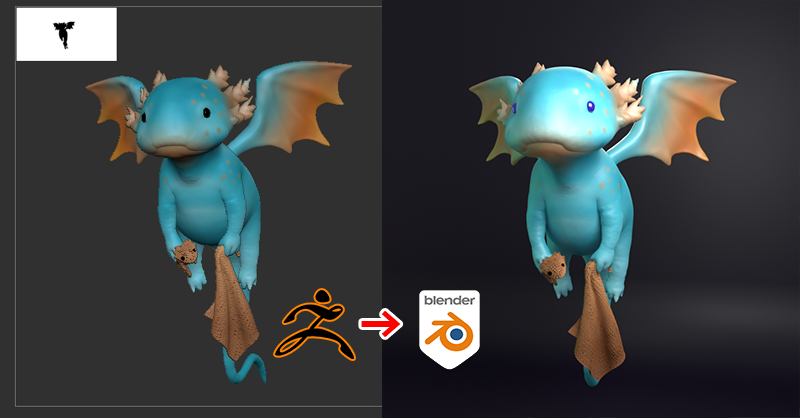
ZBrushのデータをBlenderへ持って行くワークフローのご紹介です。
- ZBrushで作成したものをBlenderでレンダリングしたい
- どのような手順でレンダリングまで行えばいいの?
という方に向けて
この記事では
fa-check-circle-o ZBrushのデータをBlenderでレンダリングするまでの工程
fa-check-circle-o 参考動画
をまとめています。
今回はポリペイント(頂点カラー)をそのまま利用した方法のため、UVMasterもZRemesherによるリトポも必要ありません。静止画向けです。
関連記事今回使わなかった機能
関連記事Keyshotも
はじめに
今回はBlenderの基本操作や、各機能の詳細なアクセス方法は省略している部分があります。
Blenderのビューポート操作など基本的な操作方法はネットの他、弊サイトのBlenderカテゴリーでご紹介しているチュートリアルでも学べます。
関連記事Blenderは日本語&MayaConfigでやっています
関連記事3DbibiさんのチュートリアルでBlender学習をスタートしました
関連記事こちらでもBlenderの学習メモをまとめています
ZBrush→Blenderへのワークフロー
今回はZBrushのサンプルプロジェクトの中のドラゴンを使用します。
こちらポリペイントで描かれています。かわいい。
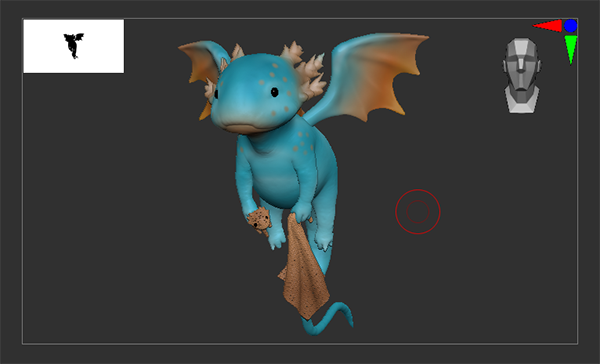
主な流れは以下。
- 【ZBrush】データをデシメート
- 【ZBrush】FBXの出力
- 【Blender】FBXの読み込み
- 【Blender】カメラ・解像度の設定
- 【Blender】レンダリング設定
- 【Blender】マテリアル設定
- 【Blender】ライティング
- 【Blender】レンダリング
1.【ZBrush】データをデシメート
Zplugin>DecimationMasterを利用してデータを軽くします。
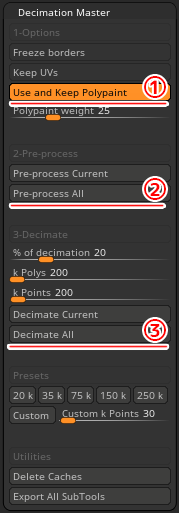
デシメートの簡単な方法は
①Use and Keep PolypaintをON
②Pre-procces Allを実行し計算させる
③Decimate Allを実行しデシメート
関連記事デシメーションマスターの詳細
【ZBrush】FBXの出力
Zplugin>FBX ExportImportでFBXデータを出力します。

関連記事FBX ExportImportの詳細
関連記事カメラ情報も持っていきたい場合はユニバーサルカメラもお試しください(今回は利用していません)
【Blender】FBXの読み込み
Blenderを起動し、ファイル>インポート>FBXでFBXのデータを読み込みます。
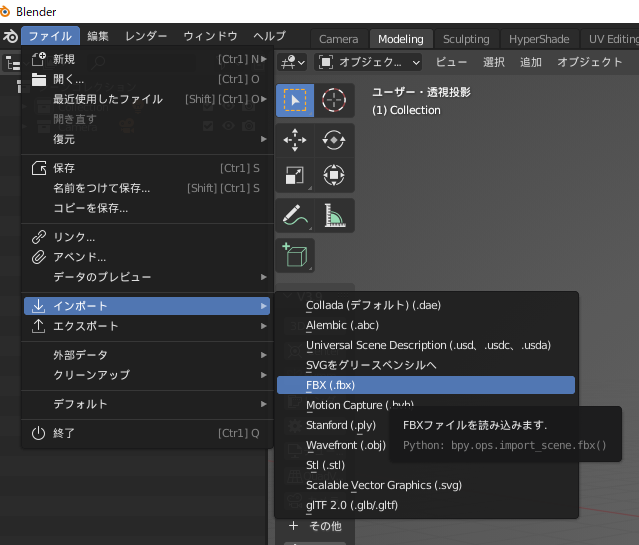
マシン環境によっては少々時間がかかるので気長に待ちましょう。
リサイズ
読み込んだモデルデータは非常に小さいため、モデルををエンプティに親子付けして、スケーリングします。
■FBX読み込んだ直後は点しか見えない
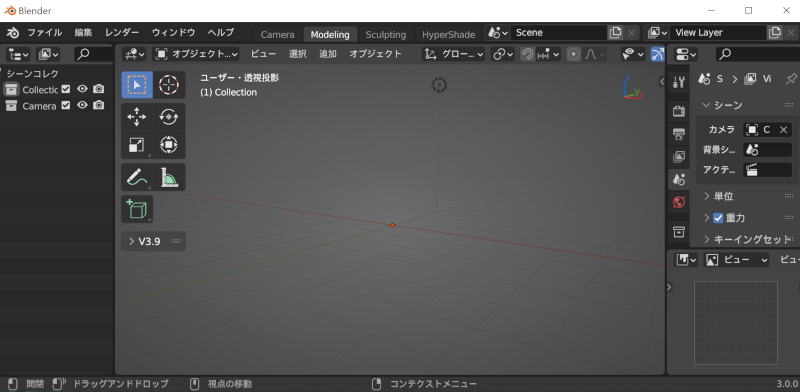
- モデルを選択した状態でテンキー「.」(※MayaConfigs利用している場合は「F」)を押して画面にフィットさせます。
- 追加(SHIFT+A)>エンプティ>円
![]()
- 円をモデルに合わせて縮小、モデルと親子付け(CTRL+P)した後、円のサイズを元に戻します。
![]()
関連記事親子付け(ペアレント)の方法
- 円を選択し、Nキーを押すとMayaでいう所のアトリビュートのようなモデルのトランスフォーム情報が出てきます。
![]()
スケールを1にしておきます。
【Blender】カメラ・解像度の設定
まずはカメラを決めます
- テンキーの0を押し、カメラビューに変更。
- ビュー>ビューのロックからカメラをビューに固定にチェックを入れます。
こうすることでカメラビューで直感的にレイアウトを取ることが出来ます。
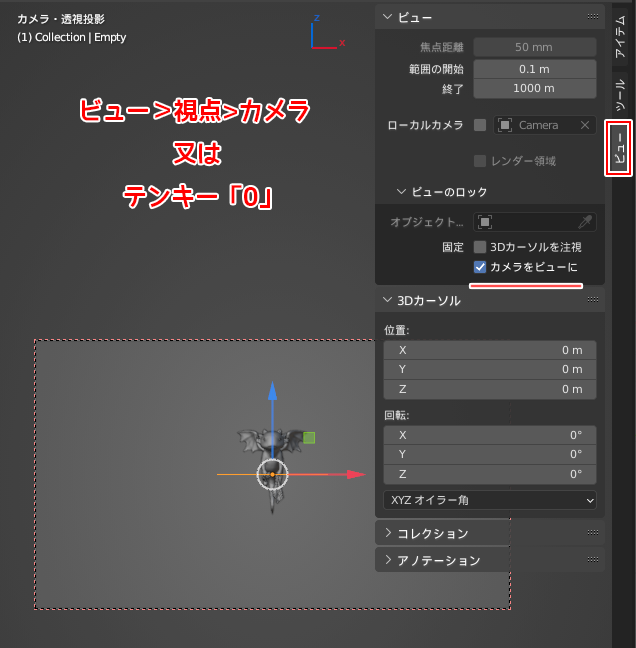
解像度は出力プロパティから設定します。
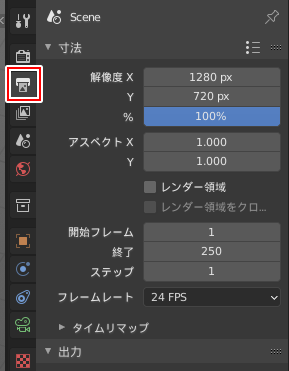
関連記事この辺りは3Dbibiさんのチュートリアルがおすすめ
正方形に設定しました

【Blender】レンダリング設定
今回はCycleを使用します。レンダープロパティで
- レンダーエンジン:Cycles
- デバイス:GPU演算
- サンプリング:デノイズに☑を入れる
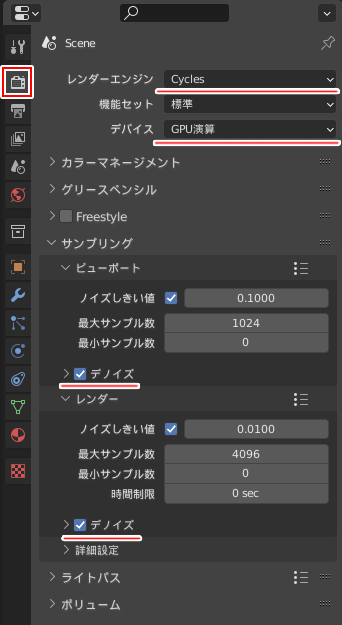
関連記事この辺りはVookさんの情報が分かりやすくまとまっています
【Blender】マテリアル設定
マテリアルを適用していきます。マテリアルを設定する際はマテリアルプレビューモードに変更します。
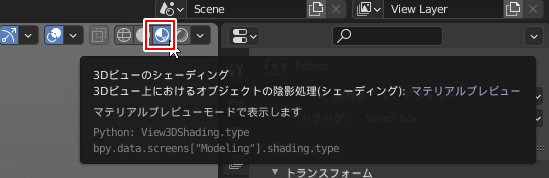
オブジェクトを選択し、マテリアルプロパティで適用済みのマテリアルを選択します。ZBrushから持ってきた時点でマテリアルが1つ適用されていますのでそのまま使用します。
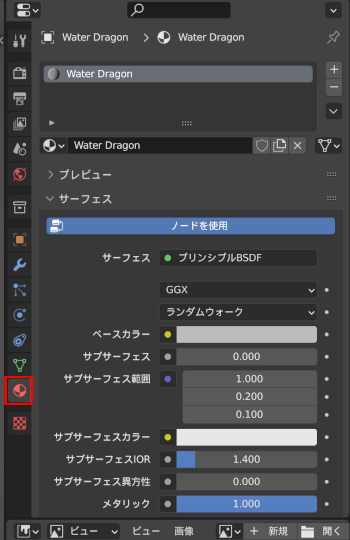
ベースカラー横の黄色の・から、頂点カラーを選択します※ver3.2からVertexColorは無くなり、Color Attributeに変更
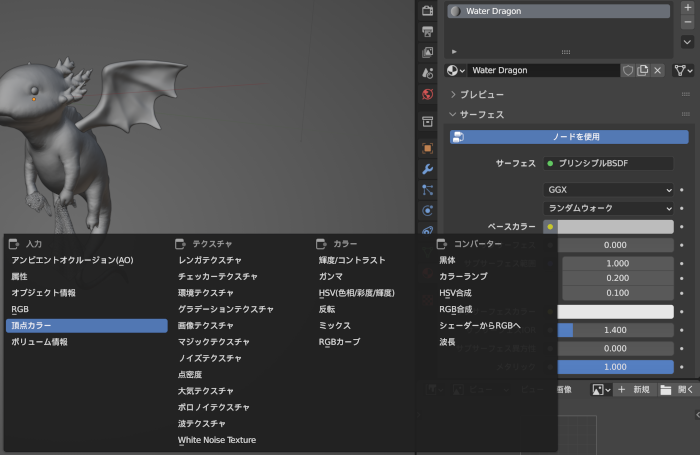
ZBrushのポリペイントが表示されました。同じようにほかのモデルにも適用していきます。

そしてマテリアルを調整していきます。

関連記事この辺りはyukiさんのチュートリアルがおすすめ
【Blender】ライティング
ライトを設定する際はレンダービューモードにします。
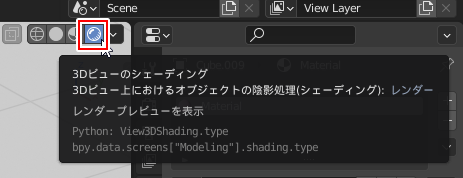
今回は元々あったポイントライトを削除して、エリアライトを追加します。
この時点で背景のオブジェクトも作成しました。
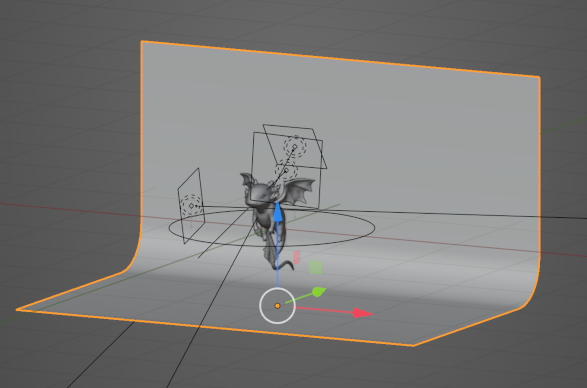
【Blender】レンダリング
レンダリングはF12
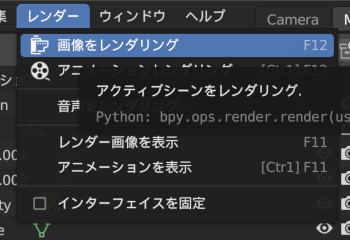
レンダリングできました

静止画向け
今回はデシメートモデルのためアニメーションに適したモデルとはいいがたいです。
作成したモデルをいい感じにレンダリングする。
そのためのレンダラーとしてBlenderも選択肢の一つになりますね
参考動画
ZBrush関連アイテム&書籍
日本語の書籍も沢山出ています。バージョンが古いものもありますが、基本的な操作方法に大きな違いはないので大丈夫かと思います。お気に入りの1冊を見つけてください。
注目!ZBrush専用アカウントを作成しました。ZBrush関連の最新記事、過去記事を投稿するアカウントです。良ければフォローしてください
らくがきクリエイトmononocoのZBrush関連の記事(ZBrush、ZBrushCoremini、Keyshot)を投稿するアカウントを開設しました。
しばらくは過去のZBrush記事を不定期にツイートしていきます。記事投稿のみのアカウントです📢
本体(@mono_moco)共々よろしくお願いします🙏https://t.co/o1vZMSCPDU pic.twitter.com/nrQ5ExFC5P
— moco_ZBrushTips (@moco_ZBrush) December 8, 2020
関連記事ZBrushユーザーを増やしましょうぞ!無料で遊べるZBrushCoreMini
ZBrushCore超入門講座![]() シリーズ
シリーズ
Twitterでも積極的にTipsを配信していた福井信明さん(fa-twitter@nobgame)の書籍。
基本操作から、(超)丁寧に解説しているのでZBrushを始めたばかりの人にも、無印ユーザーもおすすめです!
関連記事実際にやった感想
ほか初心者向けの入門セミナーでもわかりやすく解説されていました。
そしてちょっとしたユーザーの疑問にも丁寧に答えてくれる人格者でもあります!
リビングでちょろっと&セミナーで持ち出しなどでしたら、この辺でかなり充分だと思います。もうちょい低めでもいいくらい。
そして予約ありがとうございます!!!https://t.co/RaBYAf3a9z
— のぶほっぷ福井【ZModeler超入門講座】発売もうすぐ (@nobgame) 2019年11月4日
2020年4月に夭逝されたバイタテリティあふれる素晴らしい方でした。その遺伝子たるこれらの教材をもとにたくさんの作品を生みしてください。
作って覚える! ZBrushフィギュア制作入門
作って覚える!シリーズ第1弾。
初心者向けにフィギュア制作の工程が解説されています。フルカラー石膏を目的とした解説のため分割についての解説はありませんがZSphereやZmodelerなどZBrushでよく使われる機能を網羅した1冊。また書籍購入者向けに商用利用可能なブラシデータも配布されております。ZBrush 4R8対応。
Coreにはない機能を使用しているので注意が必要です。
作って覚える!ZBrushハードサーフェス入門
作って覚える!シリーズ第2弾。
「作って覚える!フィギュア制作入門」が終わってのステップアップならこちら!
Zmodelerの基本操作及びメカモデリングで覚えるZModelerの応用テクニックを学ぶことができます。初心者も対象となっていますが多機能を使用するため、ZBrushに慣れてきてからチャレンジするのがおすすめです。
作って覚える! ZBrushフィギュア制作チュートリアル -はじめてから塗装まで-
作って覚えるシリーズ第3弾。ZBrush 2022対応。
初心者向けにフィギュア制作の工程が解説されています。1弾とチャプターの大きな構成は同じですが、こちらは自宅での3Dプリントを想定しているため分割、出力周りの情報が増量。ワークフローや作成パーツも1弾と異なります。ZSphereの機能周り等1弾から省略された解説がある一方、MicropolyやDynamics等比較的新しい機能を使ったフローも学べます。
Blender関連アイテム&書籍
書籍









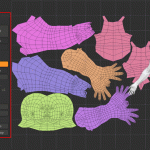
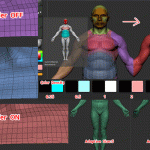
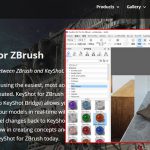
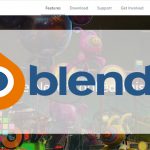



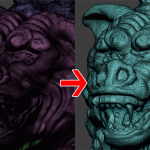
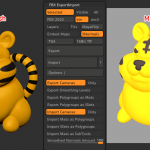

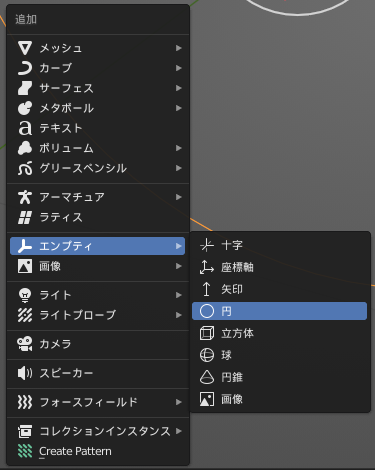


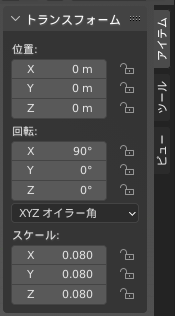















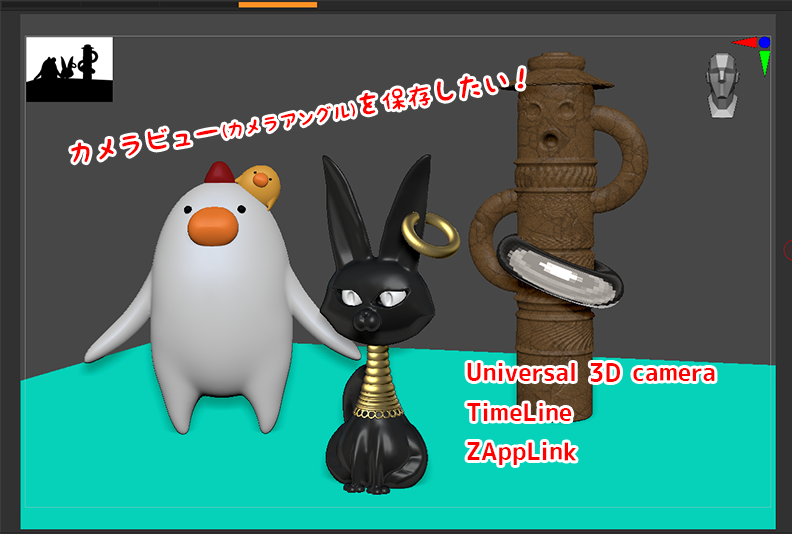
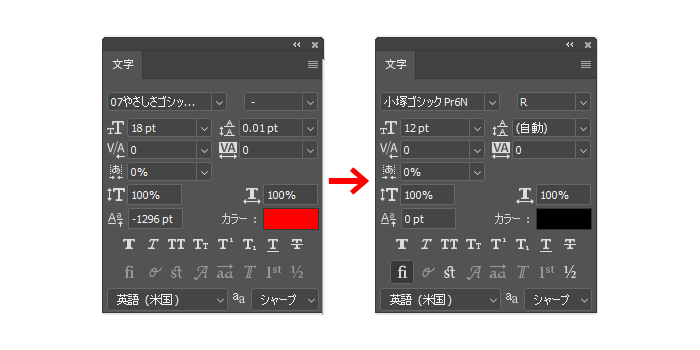
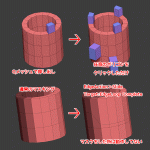
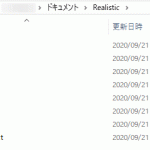

![I learned from Udemy's "【UE5の総合学習】ファンタジー風景制作講座 [UE5 Comprehensive Learning] Fantasy Scenery Creation Course".
■Note
https://mononoco.com/creative/ue/ue5-rngw-22
#udemy #ue5 #unrealengine #unreal](https://mononoco.com/wp-content/plugins/instagram-feed/img/placeholder.png)





